中联HIS系统临床路径操作手册医生站操作
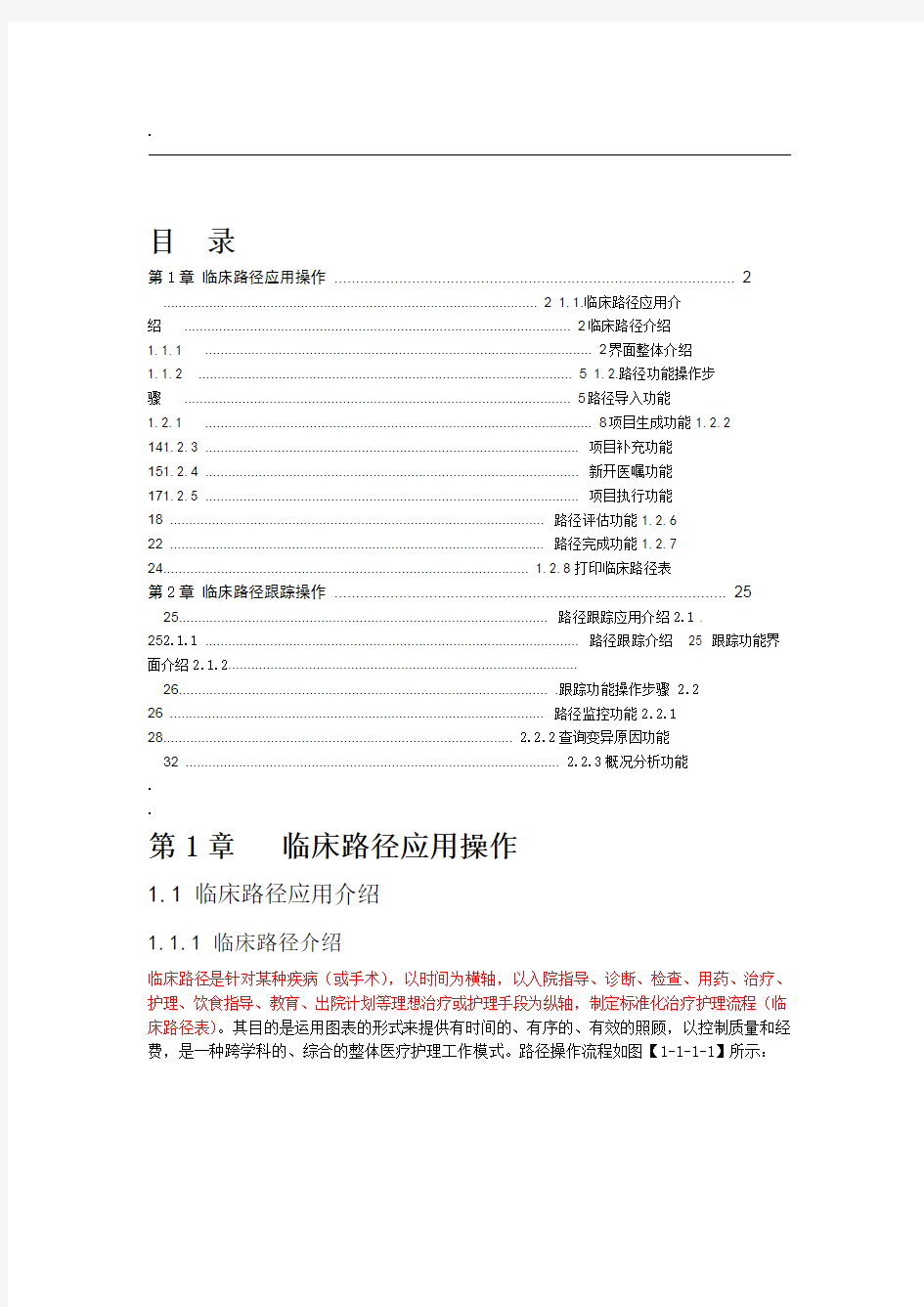
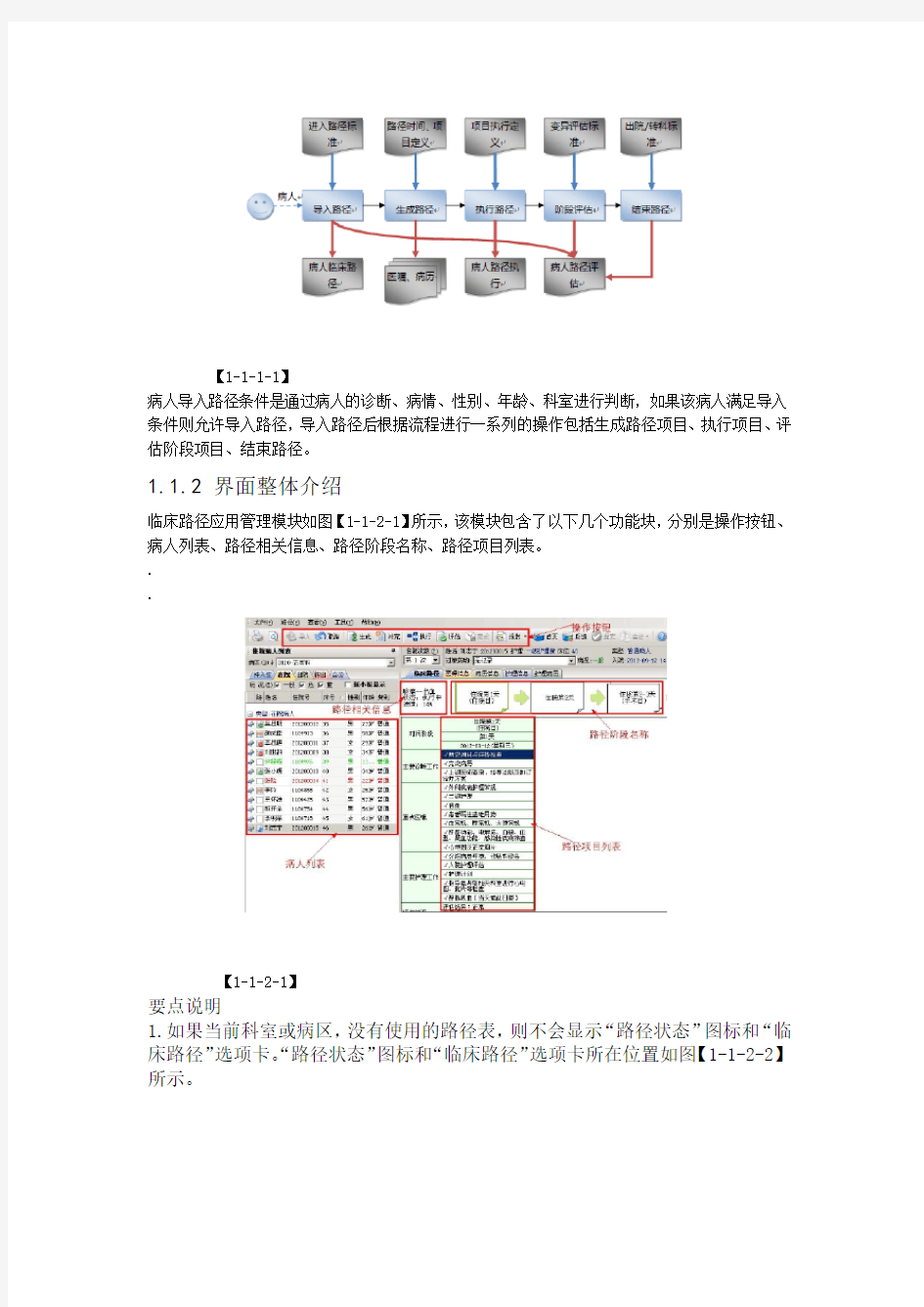
.
目录
第1章临床路径应用操作 (2)
.................................................................................................. 2 1.1.临床路径应用介
绍 .................................................................................................... 2临床路径介绍
1.1.1 .................................................................................................... 2界面整体介绍
1.1.
2.................................................................................................. 5 1.2.路径功能操作步
骤 .................................................................................................... 5路径导入功能
1.2.1 .................................................................................................... 8项目生成功能1.2.2
141.2.3 .................................................................................................. 项目补充功能
151.2.4 .................................................................................................. 新开医嘱功能
171.2.5 .................................................................................................. 项目执行功能
18 .................................................................................................. 路径评估功能1.2.6
22 .................................................................................................. 路径完成功能1.2.7 24............................................................................................... 1.2.8打印临床路径表
第2章临床路径跟踪操作 (25)
25................................................................................................ 路径跟踪应用介绍2.1 .
252.1.1 .................................................................................................. 路径跟踪介绍25 跟踪功能界面介绍2.1.2...........................................................................................
26................................................................................................ .跟踪功能操作步骤2.2
26 .................................................................................................. 路径监控功能2.2.1 28........................................................................................... 2.2.2查询变异原因功能
32 .................................................................................................. 2.2.3概况分析功能
.
.
第1章临床路径应用操作
1.1临床路径应用介绍
1.1.1临床路径介绍
临床路径是针对某种疾病(或手术),以时间为横轴,以入院指导、诊断、检查、用药、治疗、护理、饮食指导、教育、出院计划等理想治疗或护理手段为纵轴,制定标准化治疗护理流程(临床路径表)。其目的是运用图表的形式来提供有时间的、有序的、有效的照顾,以控制质量和经费,是一种跨学科的、综合的整体医疗护理工作模式。路径操作流程如图【1-1-1-1】所示:
【1-1-1-1】
病人导入路径条件是通过病人的诊断、病情、性别、年龄、科室进行判断,如果该病人满足导入条件则允许导入路径,导入路径后根据流程进行一系列的操作包括生成路径项目、执行项目、评估阶段项目、结束路径。
1.1.2界面整体介绍
临床路径应用管理模块如图【1-1-2-1】所示,该模块包含了以下几个功能块,分别是操作按钮、病人列表、路径相关信息、路径阶段名称、路径项目列表。
.
.
【1-1-2-1】
要点说明
1.如果当前科室或病区,没有使用的路径表,则不会显示“路径状态”图标和“临床路径”选项卡。“路径状态”图标和“临床路径”选项卡所在位置如图【1-1-2-2】所示。
【1-1-2-2】
.
.
2.表示该病人没有导入临床路径,并且路径卡片页显示文字“该病人未导入临床路径”;
3.表示该病人正在执行临床路径;
表示该病人导入了临床路径但是不符合路径条件,并且路径卡片页4.显示深红
色文字“该病人不符合路径导入条件”和不符合路径条件的原因;
5.表示该病人路径变异退出,并且路径状态栏的内容用红色字体显示;
表示该病人路径正常完成;6.7.导入路径后,在没有生成路径项目之前,如图所示,在路径卡片页上方显示路径表的阶段流程,下方显示文字“该病人还没有生成路径项目”,如图【1-1-2-2】所示;
8.路径卡片页,上方显示路径表的阶段流程,当前阶段的边框为深绿色;一个阶段中包含多天用重叠的图框显示;执行过的阶段,箭头显示为亮绿色,未执行的显示为灰绿色;
9.分支路径、路径跳转时,路径表中用一条粗实线分隔前后两个阶段。
功能说明
1.双击路径相关信息栏将显示路径定义表;双击阶段名将会显示阶段定义的项目;双击某一阶段的路径项目将会显示路径项目定义的内容(双击路径外项目不显示);
2.路径项目是按照每天一列显示生成的,表头第一行显示阶段名称,不同天数的相同阶段合并显示。表头号第二行显示入院或转科后生成路径项目的天数。表头号第三行显示日期和星期几;
3.路径项目的图标显示在单元格的最右边。单元格的行高根据内容自动调整,列宽改变时,自动重设行高;
4.已执行的项目的最前面显示一个符号“√”,未执行时显示“□”;
5.鼠标移到路径项目单元格,该单元格的右边会显示一个图标,移到该图标上,则会显示浮动的提示框,内容为项目的执行结果、执行说明、执行人、执行时间、登记人、登记时间;如果是路径外项目,在路径项目列表中该项目的单元格的背景颜色为黄
6. 色,并且在项目名称下方添加了变异原因和说明;在路径项目列表的最后一行显示路径评估结果,如果是变异,则用红色
7. 字体显示,并且添加了变异原因和审核人;.
.
8.路径相关信息栏中显示路径表名称,状态。状态分为两种分别是:执行中,表示该路径正在执行,并且在状态信息下面还会显示该路径执行的进度(当前天数/最大天数);完成,表示该路径已经执行完成,但不会显示进度;
1.2路径功能操作步骤
1.2.1路径导入功能
导入功能介绍
对于在院病人若病情满足某临床路径的条件则可以通过导入路径的操作使病人在院期间的诊治
计划按照路径内制定的项目进行治疗。
导入条件
1.确诊后的病人可以使用导入功能导入路径。
2.病人诊断、病情、性别、年龄、科室满足路径模板使用基本条件,其中病人诊断是根据入院诊断进行判断。
3.如果该病人的住院天数大于了所选临床路径的标准住院日,则禁止导入。
4.如果该病人导入评估中的导入结果选择不符合,则禁止导入。
路径导入操作
在住院医生工作站中,选择【临床路径】卡片并选中病人在其【首页】中输入诊断,保存时自动弹出符合条件(根据病人的基本信息判断,基本信息包括诊断、病情、性别、年龄、科室)的路径列表窗体,选择需要路径进行导入。或者在【临床路径】界面输入诊断后点击【导入】按钮,弹出满足条件的路径列表进行选择。如图【1-2-1-1】所示。
】1-2-1-1【
.
.
合并路径导入:
在特殊的生理状况下或者一种疾病在发展过程中,合并发生了另外一种或几种疾病,但是后一种疾病不是特殊的生理状况或前一种疾病引起的,可以通过合并路径的方式将多种路径同时进行。
功能操作:
选择【临床路径】卡片并选中病人在其【首页】的【西医诊断】中输入入院诊断和并发症。系统根据入院诊断自动列出满足条件的首要路径列表,选中首页路径并导入后,系统会根据并发症诊断自动列出满足条件的合并路径(在定义该临床路径信息时必须设置为合并路径)。或者是在主界面中的点击【路径】->【导入合并路径】进行合并路径的导入,如图【1-2-1-2】所示
【1-2-1-2】
如果需要取消合并路径通过点击【路径】->【取消合并路径】按钮就可以进行取消。同时还提供了【查看合并路径导入评估】功能按钮,点击此按钮就可以查看到合并路径的导入评估。
注意:
合并路径不能独立使用,导入时,不显示在第一诊断所适用的可导入路径表中;路径跳转时,不能跳转到这种路径表上;
导入评估
在可选路径列表中选择临床路径后,自动进入导入评估操作,根据评估指标判断导入的总体结果,总体结果符合,系统将导入路径;不符合,必须在变异原因中选择未导入原因后点击【确定】按钮,此时就不会导入路径,且路径卡片页以深红色文字显示“该病人不符合路径导入条件”。在导入路径时,非当天入院的病人,在导入评估功能中会添加一个路径起.
.
点的选项,选择“入科时间作为入径第一天,目前是入径第n天”,导入操作同时会进行以下处理:a)按缺省的路径阶段,生成1至n-1天的阶段,如果有多个分支阶段,则按缺省阶段产生。
b)将已有医嘱和其对应时间所在阶段的路径项目进行匹配检查,检查到属于路径项目定义中的医嘱时,生成该路径项目(如果有多个路径项目包含该医嘱,则以第一个路径项目为准,和新开时自动匹配当天未生成的项目方式相同,执行方式为:至少生成一次的,则只能匹配一次,否则可多次匹配)。如果医嘱不属于当天阶段的任何路径项目,则自动添加一个路径外项目,将当天所有不匹配的医嘱都关联到该路径外项目上。
c)如果启用了执行环节,则自动执行这些路径项目,执行结果处理为完成。
d)对每一天路径项目进行自动评估,如果存在路径外项目,则评估为变异后继续。如果不存在路径外项目,则评估为正常。
e)如果当天创建了病历,则自动匹配路径表中的病历项目,如果不能匹配则不在路径表上体现。
选择“当前时间作为入径第一天”表示在生成路径项目时从路径的第一阶段中的第一天开始】所示。生成。如图【1-2-1-3
【1-2-1-3】
.
.
注意:
1.在导入评估操作中,系统会列出路径模板中定义导入指标信息,根据指标信息选择评估指标结果,系统会根据事先定义的指标条件进行计算,给出缺省的总体评估结(符合或不符合);
2.在病人导入评估中如果导入结果选择的不符合,那么必须选择一种变异原因并且变异原因选择为“其他”,那么必须填写备注才能进行下一步操作,下面类似操作相同;
生成路径
当导入评估总体结果为符合时将导入路径,生成病人路径表,在路径卡片页中上面显示路径相关信息和阶段名称,下面显示内容,如图【1-2-1-4】所示:
【1-2-1-4】
取消导入
功能介绍:如果因为某种原因需要将已经导入的路径取消可以通过【取消导入】功能完成。
功能操作:在没有生成路径项目时直接点击【取消】按钮就该路径就会还原到导入前的状态,
如果生成了项目需要先取消项目生成后才可以取消导入。1.2.2项目生成功能
项目生成功能介绍
针对已经导入了路径的病人按照该路径制定的诊疗项目生成对应的路径项目。
项目生成操作
医生可以通过【医嘱信息】界面点击【新开】按钮,系统自动判断“昨天”项目执行的最后一个流程并提示下一步操作。比如“昨天”的路径项目已评估时,会自动弹出路径项目生成界面,如图【1-2-2-1】所示。“昨天”的路径项.
.
目没有评估时,根据参数“未评估时允许添加医嘱到昨天”弹出提示,是否添加路径外项目到昨天;如果参数未勾时,会弹出评估界面进行评估操作。或者在【临床路径】界面中点击【生成】按钮,弹出该阶段的所有项目列表缺省选择如果病人在急诊时做过某些项目在此时不需要再做,执行方式为每天的项目。就可以不选择生成此项目,但是必须填写变异原因。
医院管理系统使用说明书
仓库信息管理系统 说 明 书
目录 前言 (5) 第一章:门诊划价收费系统 (7) 第一节软件简介 (7) 1、系统功能简介 (7) 2、系统登陆 (7) 第二节划价收费处理 (7) 1、挂号 (7) 2、处方划价 (9) 3、门诊收费 (10) 4、出错发票退款 (11) 5、出错发票重打 (11) 第三节查询统计报表 (11) 1、收费员现款统计 (11) 2、收费项目收入统计 (12) 3、门诊医生收入统计 (12) 4、门诊科室收入统计 (12) 5、时间收费统计报表 (12) 6、药品收入统计报表 (12) 第二章:库房管理系统 (12) 第一节系统简介 (12) 第二节请购单录入 (12) 第三节由请购单生成采购单 (13) 第四节药品入库 (14) 第五节入库单审核 (15) 第六节药品出库录入 (15) 第七节由药房请领单生成出库单 (17) 第八节出库单审核 (18) 第九节综合查询统计 (18) 1 进库数据明细 (18) 2 出库数据明细 (18)
3 进库数据统计报表 (18) 4 当前库存数据统计报表 (18) 5 出库数据统计报表 (18) 6 库存药品低于最低库存量统计报表 (19) 7 库存药品高于最高库存量统计报表 (19) 第五节药品盘点 (19) 1 药品盘点操作 (19) 2盘点数据分析 (19) 第三章:门诊、住院药房系统 (20) 第一节请领单录入 (20) 第二节接收库房药品 (20) 第三节向库房退药品 (21) 第四章:住院管理系统、护士工作站及手术管理系统 (21) 第一节系统简介 (21) 1住院系统功能简介 (21) 2护士工作站功能简介 (21) 3手术管理系统功能简介 (21) 第二节病人 (21) 1住院登记 (21) 2预交费用 (22) 3 入科 (23) 4 转科 (23) 5 中途结算 (23) 6 预出院与出院 (23) 第三节医嘱 (24) 1 医嘱录入 (24) 2 服务项目录入 (26) 3 医嘱发送 (26) 4 摆药单打印 (26) 第四节数据查询统计 (27) 1 在院病人 (27) 2 出院病人 (27)
临床路径维护操作说明
临床路径数据维护操作手册 前言 临床路径数据维护是把临床路径表单中的数据维护进我们的HIS系统中,数据维护得好是正常、方便快捷使用临床路径的前提,请一定要仔细的维护好数据。 1、进入临床路径维护的模块 用HIS系统的工号登陆进HIS系统中,选择临床路径模块进入临床路径维护的界面。 注:当进入系统以后没有临床路径的模块请通知信息管理员给你分配权限。 2、维护临床路径的注册主档。维护临床路径注册主档指的是临床路径病种的基本信息,如病种的名称、住院天数的下限、上限、平均住院天数和平均住院费用等。 (1)、进入临床路径主档信息维护界面:依次点击临床路径-->临床路径注册文档,进入维护注册主档的信息 (2)、维护主档信息:进入维护界面后,点击上面的按钮会在下面表单中的最后一行增加一个空行。 (3)、选择专业类别、输入路径的中文名称、拼音的首字母,填上住院天数的
下限、上限、平均住院天数、平均住院费用后点击保存按钮保存信息。 3、进入临床路径维护主界面 依次点击【临床路径】-->【临床路径设置】,进入临床路径维护界面 4、选择要维护的病种 进入后在【路径查找】中输入拼音码然后点击键盘上的【回车键】,弹出选择病种的界面,找到要维护的临床路径病种,双击(或点击确定按钮)选择病种。 5、维护数据 (1)、维护路径进入标准。选择【路径进入标准】,维护该临床路径病种的进入标准,在行中点击【鼠标右键】选择诊断,完成以后点击【保存】按钮保存。路径进入标准:是指当病人是什么诊断时才会进入该病种的临床路径。
(2)、住院周期维护。选择【住院周期维护】,点击左下角的【增加】按钮会在上面新增加一空行。依次维护病种的序号、周期名称、始届日和末界日。所有 周期完成以后点击保存【按钮】完成保存。 (3)、维护某个周期中的路径指标(维护的前提是先要选择要维护的周期)。 1)、在【住院周期维护】中选择要维护的周期(如住院第1-3天)。
晶奇医院信息管理系统操作手册(医生站)
晶奇医院信息管理系统 (医生站) 操 作 手 册 2013.04.01
目录 第一部分:医生工作站 (1) 一、门诊部分 1、电子病历 2、电子处方 3、联合用药 4、导出门诊日志 5、存入模板 6、门诊退药或退费 7、非药医嘱的维护 二、住院部分 1、长期用药医嘱 2、临时用药医嘱 3、非药医嘱 4、停某药或全停 5、住院病历 6、修改病历或续写病程录 7、医嘱查询、费用查询 8、出院病人查询 三、说明
医生工作站 操作说明 一、门诊部分 1、电子病历 1)同时录入电子病历和电子处方: 登录医生工作站→医生工作站→处方校录→增处方→录入病人基本信息→点击右上方“录入病历”(也可以选择模板:在弹出的“病历信息录入”里,点击“标准”,找到需要的模板,双击之,再做相应的修改即可)→完成门诊电子病历→保存→录入药品→保存(勾选“打印处方”),把病人姓名和就诊号的后4位数写在处方上,交给病人到收费处交钱。 病人一旦缴费,则处方信息不可更改。 2)先录电子处方,再补录电子病历: 登录医生工作站→医生工作站→处方校录→门诊病人→查处方→设置时间→点击处方空白处上方的“查询”按钮→点击“病人姓名”,带出已录入的电子处方信息
→点击“病历”,完成门诊病历→保存。 病人一旦缴费,则电子处方信息不可更改;一旦保存补录的电子病历,则病历内容不可更改。 注意:目前暂定,门诊电子病历可以在48小时内补录或修改。 2、电子处方
登录医生工作站→医生工作站→处方校录→门诊病人→增处方→录入病人基本信息→录入药品→保存→弹出处方签(勾选“打印处方”),记下后4位号码,交给病人到收费处交钱。 注意:“总量”是计费的依据,与其前面的“单位”一致;“小包剂量”为用法提供依据;“一次量”是单次实际用量,与其后面的“单位”一致,数量可以修改。 3、处方联合用药,做皮试 登录医生工作站→医生工作站→处方校录→增处方→点击左中部“品名”,录入药品名称、总量、一次量、用法、给药方法→回车,继续录入全部药品→点击需要联合用药的第一个药品→点击左下方“联合/启”按钮→点击最后一个需要联合用药的药品→点击左下方“联合/启”按钮;或直接在“联”的方框内,点击需要联合应用的起始药品→保存。 如需做皮试,请在“给药方法”内选择“皮内注射”,“用法”选择“st”。
嘉和电子病历系统临床路径使用手册
北京嘉和美康信息技术有限公司用户操作手册模板 嘉和院内临床路径 用户操作手册 编号: JHMK-EP-TP-0E3 版本号: R2-1.0 编制:临床路径小组 审核: 批准: 目录 嘉和院内临床路径 (1) 用户操作手册 (1)
(1) 1 1. 文档介绍 (5) 1.1文档目的 (5) 1.2文档范围............................................... 错误!未定义书签。 1.3读者对象 (5) 1.4参考文档............................................... 错误!未定义书签。 1.5术语与缩写解释 (5) 2产品介绍 (5) 3产品面向的用户群体 (6) 4产品应当遵循的标准或规范 (6) 5产品的用途 (6) 5.1临床路径组织框架图 (6) 5.2路径管理业务流程图 (7) 5.3路径执行业务流程图 (8) 6字典管理 (8) 6.1诊断字典 (8) 6.2手术字典 (8) 6.3诊疗字典 (8) 6.4医嘱字典 (9) 6.5护理字典 (9) 6.6变异原因字典 (9) 7路径管理 (9) 7.1路径创建 (9) 7.1.1路径查询 (9) 7.1.2创建路径 (10) 7.1.3编辑路径 (10) 7.1.4删除路径 (11) 7.2路径制定 (11) 制定路径的版本信息,已制定的路径版本可进行查看信息、修改、删除、提交操作。 (11) 7.2.1路径的搜索功能 (12) 7.2.2新建版本信息功能 (12) 7.2.3引入卫生部模板功能 (12) 7.2.4复制现有版本功能 (13) 7.2.5自定义路径版本信息功能 (14) 7.2.6查看路径的版本信息功能 (14) 7.2.7分页功能 (15)
鹏成医院管理系统使用说明
鹏成医院管理系统使用说明 鹏成医院管理系统是一款是一款适合中、小医院、社区卫生服务中心、社区卫生服务站、专科、门诊、卫生所、个体小诊所的一个完善的管理软件, 包含系门诊收费管理、住院收费管理、医生工作站管理、基本资料管理、药房综合管理、药库综合管理、业务查寻、财务分析管理等功能. 鹏成医院管理系统----产品优势 随着经济的发展,信息化水平的提高,人们对手工操作日常业务越来越感到心有余而力不足,传统的手工管理方式存在着许多不足,已经不能适应时代的需求与发展。随着计算机技术的应用,人类社会步入了信息化时代,资源共享、分布式办公与集中管理模式将改变我们以往手工作业的思维和方式,利用计算机的强大处理能力、高效的运算速度、海量的数据仓库,人们能够从繁重的公式计算和机械的重复劳动中解脱出来,从而大大提高了工作效率,堵住了手工管理中的种种漏洞,辅助管理者实现了对业务的全面监管,从根本上解决医院的实质问题。 鹏成医院管理系统是自主开发并拥用自主知识产权的医院信息化管理工具,融入了国家规定的有关医院管理的法规与制度。针对中国国情下的中小型医院,实事求是的面向医院实际管理问题,与其它软件相比较,我们对系统做了很多人性化的扩展,使操作更简单、流程更清晰、管理更科学、数据更安全、报表更实用。 《鹏成医院管理系统》不仅仅是中小型医院的一个业务工具,也是中小型医院的全面解决方案,可以组合成一个标准软件产品,也可分组件单独应用到每个业务科室。按科室功能分类,它主要由门诊管理、住院管理、医生工作站、药房管理、财务管理、系统管理等组成。 《鹏成医院管理系统》采用 Client/Server 与 Browser/Server 结构相结合,后台数据库为 Microsoft SQL Server 2000 或 Access ;业务处理系统采用 Visual Basic开发;具有较好的平台移植性与功能扩展性。 产品优势 ?数据仓库,安全稳定:源于数据仓库技术,实现了海量的数据存储容量;病人人数可容纳多达 21 亿人次,可用到 9999 年;采用多层中间件技术,确保了数据的安全性与稳定性。 ?傻瓜操作,易学易用:采用与 Microsoft Windows 系列产品全面兼容的界面风格及操作方式。傻瓜化的操作方式面向非计算机专业人员,易于学习与工作。
医院管理系统操作手册
医院信息管理系统操作手册 医院信息管理系统是一套医院综合信息管理系统。本系统包括七大模块。主要功能模块包括:系统登录模块、系统管理模块、信息字典设置模块,药房管理模块,门诊挂号收费模块、发药模块,住院管理模块,院长查询模块,财务管理模块、物品管理模块。下面分别依照菜单介绍各模块的操作方法。 第一章系统登录 在使用本系统之前,首先要进入系统登录模块。通过该模块,用户才能正式进入系统。具体操作方法为: 用户在桌面上找到“阳城县妇幼保健院信息管理系统”程序,用户双击鼠标运行该程序。接着出现系统登录窗体界面,如下图所示: 〖窗口操作说明〗 本窗口是用户进入系统的 认证窗口。用户需要输入自己 的用户名和密码,并且选择相 应的药房才能进入系统。具体 操作包括以下方面: 输入用户名:用户在用户 名右侧的输入框输入自己的用 户名。 输入密码:用户在密码右侧的输入框输入自己的密码。 选择药房:用户在药房右侧的下拉框选择要进入的药房。如西药房等。 以上操作完成后,用户鼠标点击确定按钮,系统验证成功后,直接进入系统主界面。如用户不想进入系统,直接点击退出按钮即可。 注意:用户选择相应的药房进入系统后,只能对该药房的药进行划价收费和发药操作,而且用户必须有该药房的权限。如用户选择药房时,选择“无”选项,则即使用户有该权限,也不能对任何药房的药进行划价收费和发药。但如果用户为系统管理员,在进行药品信息初始化时,则不受此限制,可以设置所有药品字典信息的设置。
第二章系统管理模块 该部分容对应于菜单“系统管理”,用户鼠标点击该菜单即可弹出该部分容的所有子菜单容。系统管理包括:系统设置、用户管理、权限设置、修改密码、数据库初始化、药房库存初始化、系统备份和恢复。下面将详细介绍。 一、系统设置 用户鼠标点击该菜单后,系统弹出“系统设置”窗体,如下图所示: 〖窗口操作说明〗 本窗口是用户系统基本默认环境的设置窗口。具体设置项包括如下方面: 设置划价收费一体方式:用户选择是选项,则系统默认划价同时收费;选择否且集中收费和否且分开收费选项,则系统默认划价结束后再进行收费。 设置划加结束是否自动打印处方:用户选择是选项,则系统默认划价结束自动打印。否则不打印。 设置处方收据纸打印宽度:用户选择A4选项,则系统默认处方A4纸打印,选择80mm选项则系统默认80mm纸打印。 设置收费总金额四舍五入到小数后位数:用户可输入相应的小树位数即可。 设置是否采用借进功能:该功能建议用户选择否选项。
亚创门诊管理系统操作手册知识分享
亚创医院管理信息系统 门 诊 管 理 系 统 操 作 手 册
二00五年一月 一:门诊管理系统功能简介。 医院门管理系统是医院为病人服务的重要窗口,减少病人排队时间,提高工作效率是为病人服务的宗旨。本系统根据医院的常规门诊流程,提供了各种快捷的输入方式,在计算机上高效率的处理以前的各种门诊工作,并且可根据需要提供不同工作流程,系统还提供了退费、发票补打、门诊交款报表的功能。这样就充分利用医院的窗口资源,树立良好的窗口形象。 门诊管理系统的主要功能包括病人挂号、挂号补打、退号、门诊收费(录入处方及检查治疗单)、划价收费(核算病人的费用)、完成现金收费并打印发票、发票补打、门诊退费等功能;主要满足以收费为核心的管理,完成收费日清月结,随时生成各类门诊收费报表及各种统计报表。在划价时,系统首先检查药品的库存量,如果库存为零,则禁止输入该药品。 病人就诊主要流程: 两种情况: 1、划价收费分开 门诊病人挂号后到就诊科室由医师开具处方到划价处(相应的执行科室)划价,再到门诊收费处交费,再去执行科室作相应的项目。 2、划价收费合并 门诊病人挂号后到就诊科室由医师开具处方到门诊收费室,一次完成划价收费,然后到再去相应执行科室作相应的项目。 注意:门诊划价收费是分开还是合并是在系统维护模块中通过“系统参数设置→系统→划价收费”中设置。 二:门诊管理系统功能详细介绍。 1、门诊挂号 门诊挂号是医院管理系统中重要的环节之一。 门诊挂号操作窗口如图所示:
第一层第二层 第三层 门诊挂号窗口分为三层: 第一层:工具栏 挂号:进入门诊挂号信息输入状态。 查询:根据门诊号或姓名对已经挂号的病人进行查询。 退出:推出门诊挂号窗口。 第二层:输入病人挂号信息内容。 第三层:显示病人挂号收费明细。 门诊挂号操作步骤: 1、首先单击第一层中“挂号”按钮或直接按“回车”键便可进入病人挂号信息输入状 态。这时“挂号”按钮变为“保存”按钮。 2、根据病人的实际情况在第二层中输入病人挂号信息的内容。同一个病人挂号时可以 同时挂几个连续的号(挂号流水号)。在第三层中会同时显示病人挂号信息收费明细。 3、如果操作错误可单击第一层中“放弃”按钮。放弃后该病人挂号信息需重新输入。 4、病人挂号信息输入完成后,单击第一层中“保存”按钮系统便会弹出挂号票据打印 预览窗口。可以进行票据打印操作。此时系统会自动产生病人挂号流水号并保存病人挂号信息,便于以后病人挂号查询、挂号票据的补打和退号等操作。 5、挂号特殊病人(如本院职工和家属)的挂号操作。在对挂号特殊病人进行挂号操作 时,姓名编辑框中可以输入挂号特殊病人的相关信息(如编码、拼音码、姓名)也可以不输入任何信息,然后按键盘“F2”按钮,此时即可调出特殊挂号人员信息选择窗口以供操作人员进行选择;若挂号特殊病人相关信息完全输入,按“F2”时会直接将特殊人员的“姓名”、“性别”、“年龄”直接调入,并且“单位”编辑框不能输入任何信息。而且“挂号种类”编辑框中也不能输入任何信息(系统默认为特殊病人挂号)。 注意:挂号特殊病人的信息维护是在系统维护模块中通过“信息维护→门诊信息维护→挂号特殊人员”中进行设置。
临床路径工作手册
临床路径 管理工作手册 科别: 年度: 东郭中心卫生院
工作手册使用说明 1、本记录本严格遵循巨野县人民医院《2013年单病种临床路径管理实施方案》制作。 2、本工作手册分为九部分:第一部分是《单病种临床路径管理制度》;第二部分是全院实施的单病种临床路径病种名称;第三部分是《单病种临床路径管理实施流程图》;第四部分是科室单病种临床路径管理小组名单及职责;第五部分是科室单病种临床路径标准住院流程及表单; 第六部分是单病种临床路径管理工作计划;第七部分是单病种临床路径管理培训与会议记录;第八部分是科室单病种临床路径变异登记表和记录单;第九部分是科室单病种临床路径实施评价记录及管理工作的汇总与分析;第十部分是附件,《单病种临床路径管理督导反馈单》及《科室单病种临床路径登记表》(登记表已经单独装订成册)。 3、科室每实行1例单病种临床路径病例,都要进行登记;对发生变异的病例要进行分析、讨论与总结,并做好相关记录;每月要进行一次单病种临床路径实施效果评价分析,每季度进行一次单病种临床路径管理工作的汇总、分析与评价,同时做好记录。 4、职能科室要严格履行监管职责,每月对各科室实施的单病种临床路径病例都要进行检查,并将检查情况反馈到科室(反馈表一式两份,一份科室存档,一份主管部门存档)。 5、本工作手册内容作为对科室单病种临床路径管理工作的考核依据,相关人员必须按时、如实填写。 6、科室主任指定专门人员负责本工作手册,检查督导其填写情况,要求各种填报字迹清晰。如有人员变更,应及时移交。 7、记录本按年度编制,每年一册,注意保管。已填写的工作手册由本科室妥善保存备查,保存期限为3年。
医院信息管理系统操作手册
医院信息管理系统操作手册 精品汇编资料
1基本操作说明 基本术语 1.单击:单击鼠标左键一次; 2.双击:快速点击鼠标左键两次; 3.右键菜单:点击鼠标右键后弹出的菜单; 4.复选框:同word里的复选框,单击后在框内打钩,表示选 中,单击偶数次,表示还原。可选多项。 5.单选钮:同word里的单选钮,单击后,圆圈内打点,表示选 中,单击偶数次,表示还原,只能选一项,若同时选两项,则系统默认后选中者有效,前者内的点自动消失。 6.下拉列表框:同word里的下拉列表框,单击小三角按钮或其上其它按钮后在下拉菜单中选中需要的项。 7.输入框或编辑框:可在里面直接输内容或用选择输入法(参见窗口)输内容的空白框。
showlist窗口:选定某一编辑框后回车,弹出的窗口为showlist 窗口。如图,选定普通挂号费)下的编辑框后回车,弹出的showlist 窗口如图示。2)拼音字头输入法:在界面的输入框(图中例子是在普通挂号费编辑框)中输入所需内容的拼音首字母,如在输入“t”后回车,在系统弹出的showlist窗口中将显示所有首字的首字母为“t” 的所有选项,若希望再精确些,可多输一些首字母,如要在编辑框内输入的是“特需挂号费”,则只需在编辑框内输入“txghf”后回车,即可将之填入编辑框,但注意一定要正确填写首字母,否则无法填入。 以上方法同样可在showlist窗口的查找编辑框内实行,注意将showlist窗口的动态查询复选框打上构。拼音字头法适用于为规范起见,必须用选择法输入的所有编辑框。 基础表操作: 表类型一、列表 框
右键菜单 图 单击该行任意一处后,小三角会选中该行。如图表示选中第五行。 ②保存按钮:各种操作完成后,退出之前单击该按钮才有效。 ③取消按钮:在各个操作保存前,单击③,表示撤销该操作。 ④删除按钮:选中某行后,单击该按钮,此行即被删除。 ⑤插入按钮:选中某行后,单击插入按钮,即可在新增的空行中输入内容,后单击保存按钮,可实现增加功能。 ⑥拼音按钮:单击该按钮,可自动生成相应行的拼音和五笔。 ⑦打印按钮:单击后可进行打印设置和打印。 ⑧排序按钮:单击该按钮后,弹出级连菜单,用户可根据需要或喜好按如下内容对该表进行排序:代码、一级科室名称、拼音、五笔和备注。 ⑨查找按钮:单击后,会弹出级连菜单(内容为:代码、一级科室名称、拼音、五笔和备注)选如选中代码,则系统弹出对话框,在框内输入要查询内容的代码号,即可查到要查的内容。 ⑩缺省按钮:选中某行后,单击该按钮,当前行字符变为红颜色,表示该行为缺省值。 退出按钮:编辑、设置或查看完该列表后,单击该按钮,可退出。
医院管理系统使用手册
收费 室操作人员 操作流程 登陆系统—双击电脑系统桌面上的 “1+1医院管理系统”图表——选择操作 员 输入密码(口令) 点击确认。 门诊收费模块 号费跟处方项目一起收费时)门诊收费模块一一门诊收费 输入患者姓名一一选择科室一一选择医生一一填入项目名称一一数量一一单 价一一保存一 一打印(费用类的话打印按钮的第一行打印,处方打印的话第二行打 印)一一退出。 门诊收费—(先药房划价,后收费室收费方式,已经药房划完价的情况下) 门诊收费模 块一一门诊收费一一选择 ▼下拉框的患者名称,确认项目名称、数量、 总金额后 保存 打印(第二行打印) 退出。 门诊退费—门诊收费模块一一门诊收费一一(退费用类的情况下)单击上 面的《收费 单》——调整日期——单击 |>>>按钮——单击上半框的收据单号或响应 的患者姓名一一选择下半框中的响应项目一一确认一一修改数量一一保存一一需 要时打印(平常不打印)一一退出。 门诊退费—门诊收费模块一一门诊收费一一(退药品类的情况下)首先患 者到药房退药 (药房操作人员做退药管理操作)后 门诊退费 选择退药单号 点击▼的按钮一一保存一一需要时打印(平常不打印)一一退出。 旦后看病取药时)门诊收费模块一一挂号收费一一挂 号, 选择科室一一保存一一需要时打印(一般不打印) 号单 退出
住院模块操作 住院登记—住院管理模块一一住院管理一一住院登记一一(首先建立患者档案)点击上面的患者按钮――填入患者提供的资料(姓名、性别、年龄、民族、家庭住址、婚姻情况等信息)一一确认一一选择门诊科室一一(哪个医生幵的住院证)选择门诊医生入院科室主治医生选择入院情况(危、重、急、一般)翻幵{预收押金}页面输入患者家属第一次交的押金金额保存(这样患者登记上了住院部护士站的数据库了,也押金管理上增加了该用户的押金,两个操作一次性解决){保存时提示你进行床位安排吗?}这时点击取消(因为住院部的床位情况收费室不一定知道)打印押金收据——退出。 押金管理—住院管理模块一一住院管理一一押金管理一一选择患者住院号(不能轻易选择床号收押金,必须按照患者住院号收押金)一一增加一一输入押金金额保存打印押金收据退出。 住院退费—一住院管理模块――住院管理一一住院退费一一(退费用类的情况下)单击上面的收费单调整日期单击>?单击上半框的响应收据单 号或患者姓名一一选择下半框中的响应项目一一确认一一修改数量一一保存一一退出。 出院管理」住院管理模块一一住院管理一一出院管理一一选择床号(看好住院号)一一(想查看费用情况,效对病历和电脑里的数据)翻幵费用汇总、费用清单、汇总明细、结算清单页面,分别查对费用和药品类的电脑里的数据和病历上的是否一致,多余部分退掉,少余部分补上一一返回第一页出院结算一一更改患者现在状态为“出院“(如果患者现在不出院,想杂帐是选择出院申请)保存打印一一退出。 如果出院时发现有些费用没有扣钱,那出院之前做住院收费操作补扣没有扣钱的费用。 住院收费十一住院管理模块――住院管理一一住院收费一一选择床位号一一输入项目名称一一输入数量一一输入单价一一保存一一退出。
中联HIS系统临床路径操作手册医生站操作
中联HIS系统临床路径操作手册医生 站操作
目录 第1章临床路径应用操作 ......................................... 错误!未定义书签。 1.1 临床路径应用介绍 ...........................................错误!未定义书签。 1.1.1 临床路径介绍 ..........................................错误!未定义书签。 1.1.2 界面整体介绍 ..........................................错误!未定义书签。 1.2 路径功能操作步骤 ...........................................错误!未定义书签。 1.2.1 路径导入功能 ..........................................错误!未定义书签。 1.2.2 项目生成功能 ..........................................错误!未定义书签。 1.2.3 项目补充功能 ..........................................错误!未定义书签。 1.2.4 新开医嘱功能 ..........................................错误!未定义书签。 1.2.5 项目执行功能 ..........................................错误!未定义书签。 1.2.6 路径评估功能 ..........................................错误!未定义书签。 1.2.7 路径完成功能 ..........................................错误!未定义书签。 1.2.8 打印临床路径表 ......................................错误!未定义书签。第2章临床路径跟踪操作 ......................................... 错误!未定义书签。 2.1 路径跟踪应用介绍 ...........................................错误!未定义书签。 2.1.1 路径跟踪介绍 ..........................................错误!未定义书签。 2.1.2 跟踪功能界面介绍...................................错误!未定义书签。 2.2 跟踪功能操作步骤 ...........................................错误!未定义书签。 2.2.1 路径监控功能 ..........................................错误!未定义书签。
金仕达卫宁THIS医院信息管理系统操作手册医技收费操作手册
T H I S4医院信息管理系统操作手册 上海金仕达卫宁医疗信息技术有限公司 2001年12月
文件编号:WN-QR-操作手册 版本<>修订历史记录 日期版本说明作者 <日/月/年> <> <详细信息> <姓名> 17/11/2005 1.2 整理 目录 1功能模块操作指南 、日常工作 1.1.1医技收费 一、功能说明 该功能主要是对病区或手术室的医技请求进行确认,并可补充项目。 二、操作说明 医技收费 1、利用showlist窗口,选好住院号,系统将自动填满部分编辑框,再将剩下的输入 框依次填满,列表框显示该病人需收费项目列表。 2、选定列表中某项,单击【按钮】,可将该条确费。
3、选定列表中某项,单击【按钮】,可进入新费用输入界面(如 医技收费界面选定的项 填满左方编辑框后增加的项 输完后,单击【按钮】,该组项目全部确费。 4、单击前的复选框,表只显示为确认的项。 5,在医技收费界面单击【按钮】,可将页面显示的说有收费项确费。 6、如确费不通过,单击【按钮】。 三、调用方法 在医技收费界面上方的一行菜单中点击第一行的第一列"日常工作(1)"菜单,在下拉菜单中点击"医技收费(1)"。或用”ALT+9,1”快捷方式进入操作屏幕。 1.1.2医技退费 一、功能说明 本模块主要完成对已确认的医技项目进行作废。可以按照病人查找已确认的医技项目,作废所有项目(不支持部分退费)。生成新的请求以备再次进行医技确认。 二、操作说明
医技退费 1、选好住院号或床位后,其他编辑框系统自动填满,列表框中显示该病人收费项目。 2、选定上方列表框某项后,下方列表框显示在医技收费中新增的项。 3、选定列表框内某项后,单击【按钮】可将该条收费作废退费。 三、调用方法 在医技收费界面上方的一行菜单中点击第一行的第一列"日常工作(1)"菜单,在下拉菜单中点击"医技退费(2)"。或用”ALT+9,2”快捷方式进入操作屏幕。 1.1.3汇总领药 一、功能说明: 本模块主要功能是一段时间后,医技科室一次性向药房请求药品,界面显示本次汇总领药所有的药品明细。 二、操作说明: 快捷操作方式提示 汇总领药
中联HIS系统临床路径操作手册
目录 第1章临床路径应用操作................................... 错误!未定义书签。 临床路径应用介绍 ...................................... 错误!未定义书签。 临床路径介绍....................................... 错误!未定义书签。 界面整体介绍....................................... 错误!未定义书签。 路径功能操作步骤 ...................................... 错误!未定义书签。 路径导入功能....................................... 错误!未定义书签。 项目生成功能....................................... 错误!未定义书签。 项目补充功能....................................... 错误!未定义书签。 新开医嘱功能....................................... 错误!未定义书签。 项目执行功能....................................... 错误!未定义书签。 路径评估功能....................................... 错误!未定义书签。 路径完成功能....................................... 错误!未定义书签。 打印临床路径表..................................... 错误!未定义书签。第2章临床路径跟踪操作................................... 错误!未定义书签。 路径跟踪应用介绍 ...................................... 错误!未定义书签。 路径跟踪介绍....................................... 错误!未定义书签。 跟踪功能界面介绍................................... 错误!未定义书签。 跟踪功能操作步骤 ...................................... 错误!未定义书签。 路径监控功能....................................... 错误!未定义书签。 查询变异原因功能................................... 错误!未定义书签。 概况分析功能....................................... 错误!未定义书签。
医院HIS系统操作说明书
中科软医院管理信息系统(HIS)操作说明书门诊医生工作站系统具体操作: 1、打开门诊医生站,将光标移动到左边空格处,通过空格键调出辅助信息,找到就诊患者。或通过界面左侧列表中选择就诊患者。 2、选择病人后,病人的基本信息(包括姓名,年龄,性别等)。将在该界面左上方显示。 3、门诊医生在主诉栏录入病人的主诉,通过给病人看病在主诊断栏
开具主诊断,诊断信息科通过辅助信息选择。如果需要开具副诊断则在下面的诊断A B处开具即可,同时可在备注栏书写病人的备注信息。 4、门诊医生在处方栏开具处方,其中包括检查单、检验单、西成药 处方 中药处方和处置单。 5、最后处方开完确认无误,点击“保存处方”关闭即可,如处方错 误或者不需要,找到相应处方删除处理。 门诊医生站 概述 “门诊医师工作站”是医院医疗信息系统的关键模块,是医生给病人开电子处方的窗口。“门诊医师工作站”的主窗口如下图: 操作一:门诊病历书写 1、点击门诊医生站图标,打开主窗口如上图所示 2、左侧就诊病人列表选择病人,填写初步诊断后,点保存按钮。 3、如要求填写其他病历信息,如:主诉、现病史、体格检查等信息, 在相应名称后通过辅助信息选择填写或在后面横线处通过输入法录入完成。
操作二:检查单开具 1、选择检查单标签,切换至检查单开具界面。选择后标签将以深蓝 色显示。如下图所示: 2、点击新增按钮,在诊疗项目选择框中的项目名称后方输入拼音字 头检索项目名称,选择完毕后点击“选择并生成单据”。系统将自动生成检 查单及检查明细信息。如下图所示:
3、如需修改数量,在右侧栏中选择需要修改的项目直接在数量处进 行修改即可,修改完毕后,点击保存按钮;需删除单据或项目,选中所选单据或项目,点击删除按钮即可删掉;需开第二张单据,点击新增按钮重复以上操作。 4、如打印该单据,单击打印按钮,完成单据打印 操作三:检验单开具 1、选择检验单标签,切换至检验单开具界面。选择后标签将以深蓝 色显示。如下图所示:
临床路径操作说明(20200512005849)
蓝博电子技术有限公司 HIS 使用说明书 临床路径V1.1 一:临床路径概述: 临床路径管理”是指针对一个病种,制定出医院内医务人员必须遵循的诊疗模式, 使病人从入院到出院依照该模式接受检查、手术、治疗、护理等医疗服务。从 2010年起,中国50家医院将推行仿照工业流水线设计的“临床路径管理”, 112个病种有了“标准流程图”,可望实现“同病同治”。 临床路径管理-实施意义:实施临床路径管理将保证患者所接受的治疗项目精细 化、标准化、程序化,减少治疗过程的随意化;提高医院资源的管理和利用,力卩 强临床治疗的风险控制;缩短住院周期,降低费用。 临床路径软件主界面 二:软件说明: 登陆到临床路径软件
1、系统维护 权限设置 先选择增加组,填入组编号和组名称,点击保存组按钮,然后选择左边目录树中 的新建组,然后点增加用户,选择操作员,然后点击保存用户按钮。权限分配完 后点击保存权限按钮。完成权限分配。 | 斷=則 | WW9 1 ftwiFn | ttWM 户 | | JNItMF | 户 1 ,伍存 1屯岀 0 TfF ?割氐 ■>n i 肝 甫占片:鼻临 Ar It *靈百童 卜 期II” 左期卫护 axs^>£ hi * m?r+ MWj ■诲 MUWTrifjsii+S 閨咗湘■見曲4熱 F- MI* 會羁 尸 in w 吋A a t&lft'f : ttii bn 2、数据维护 疾病信息维护 维护疾病信息,其中‘编码’是指的医院内部编码, 码。名 称可以根据医生的习惯进行维护。 ICD 是国际标准的ICD10 菜单窗口说明
?? : W* 2i ' : fcE ikFt)曾 BHHM 廊?F ?>^Hi4in4K4] I ■AH led HK/92M i!,am nkiti f 跡血j 13k 4901 31. Wl TT.fflDai yyiE I&9.47D& 4l.4iDEi ttitatai : jractaj 卜1MM< MiWE 氏円■冒峯电 |闿鼻Q? ”利丽 EE.41 D? 4L.Q DE n :Hu unfit SlfiflQCa Jitbjr^iLr p.?i? MilHP 量■劇卅网申 c^Xqu H^IOt ■11,910] 工強刊:r 口网■ F7.fl DZ ??.ai QE |M_ ifbi III M D J I ML 4? 1I.4W9 £庄■!?■耳口■骨 4 ItaVtllft |47_?0) ?\O4HI3 ■ EiiTllZnir -* |时■百D3 ]?.? 03 匕雷It 計幸 J±0|i |」山测 K 啣■■潘■屯曲用 zz K.i g 4i.l 3 f?j 】* 恤沖|02 4?,4ild^ 宙上 WURHUI^ mK&qrr H.L4 DZ 41.4 OE fntxbTK kL r ?l) 41iM.3 ?■!£朋nW 畫車 Jtntdfl II. WF hl*詳起胃?削 rilWdCF EidQ 4l, M2 贞工■已片於* rghudn 3、数据维护 基础数据维护 主要维护路径类别,以供路径维护使用 I
医院版LIS操作手册
艾迪康医学检验中心医院检验信息系统(LIS)使用手册
目录 目录 (2) 第一章引言 (5) 1.1 编写目的 (5) 1.2 背景 (5) 第二章 LIS系统概述 (6) 2.1 软件的结构 (6) 2.2 LIS系统程序表 (6) 第三章 LIS系统运行环境 (7) 第四章 LIS系统基本操作 (8) 4.1 系统登录 (8) 4.2 项目信息 (10) 4.2.1 项目信息 (11) 4.2.2项目参考值 (12) 4.2.3 项目收费 (13) 4.2.4项目中文值 (13) 4.2.5项目组合 (14) 4.3 样本检验 (16) 4.3.1 界面介绍 (16) 4.3.2样本检验操作 (24) 4.4 统计查询 (25) 4.4.1 综合查询 (25) 4.4.2项目查询 (26) 4.4.3统计报表 (27) 4.4.4项目分析 (29) 4.5 科室通知 (31) 第五章 LIS系统设置 (33) 5.1 辅助信息设置 (33) 5.1.1系统仪器表 (33) 5.1.2系统用户表 (36) 5.1.3病人类别表 (37)
5.1.4病人科别表 (38) 5.1.5标本种类表 (39) 5.1.6临床诊断表 (40) 5.1.7医院医生表 (40) 5.1.8备注信息表 (40) 5.1.9检验目的表 (41) 5.1.10检验科室表 (41) 5.1.11系统参数表 (42) 5.1.12标本性状表 (43) 5.2 医院名称设置 (44) 5.3 条码打印设置 (45) 5.4 颜色设置 (45) 5.5 本地仪器 (46) 5.6 权限设置 (47) 5.7 打印设置 (48) 5.8 修改口令 (49) 第六章条码系统 (50) 6.1 条码系统的相关设置 (50) 6.1.1在HIS系统中建立视图 (50) 6.1.2设置LIS系统与外部(HIS)系统连接的外部数据源 (53) 6.1.3读取医院门诊项目 (54) 6.1.4设置检验目的 (54) 6.1.5设置检验目的与门诊项目的对应关系 (57) 6.1.6设置检验目的与检验项目的对应关系 (59) 6.2 条码打印操作说明 (61) 6.2.1住院采样 (62) 6.2.2门诊采样 (63) 第七章质控系统 (64) 7.1 系统设置 (64) 7.1.1质控项目 (65) 7.1.2质控品 (66) 7.1.3质控品组合 (68) 7.1.4失控处理词典 (69) 7.1.5质控评价词典 (69)
临床路径操作手册
临床路径系统 用户手册 目录 临床路径操作手册 (2) 新增路径 (2) 第一步:添加路径诊断相关,具体步骤如下: (2) 第二步:添加路径,具体操作步骤如下: (3) 维护路径 (5)
第一步:添加路径总体内容,具体步骤如下: (5) 第二步:添加路径详细内容,具体操作步骤如下: (6) 第三步:添加指南步骤(可选步骤),具体操作过程如下: (7) 第四步:维护变异原因,具体操作过程如下: (8) 执行路径 (9) 第一步:引入路径 (9) 第二步:执行路径 (11) 第三步:结束路径 (13) 临床路径操作手册 温馨提示:若图片无法看清,点击菜单栏“视图”,将“显示比例”设置成150。 新增路径 第一步:添加路径诊断相关,具体步骤如下: 常用模块→系统设置→诊断相关组设置。如图所示:
①点击左上角“新增”按钮 ②在图示位置添加一条诊断组名称,例如:声带息肉临床路径 ③切换一下左边的诊断名称(单击另一条诊断相关组,再单击刚刚添加的相关组) ④点击右侧的“添加”按钮,添加相关诊断后“确定”(双击诊断可以添加) 第二步:添加路径,具体操作步骤如下: 常用模块→系统设置→临床路径疗程定义,如图所示: 添加路径共有10步,如图所示:
①点击左上角“科室”按钮 ②点击右下角“新增”按钮 ③输入临床路径名称 ④勾选“启用”,按回车 ⑤选择路径等级为科室 ⑥选择路径类别 ⑦选择诊断相关组(双击左侧刚刚增加的诊断相关组名称,例如“声带息肉临床路 径”) ⑧选择关联科室 ⑨设置标准住院日 ⑩点击“保存”按钮 保存完成之后可以看到左侧对应的科室中出现添加的路径,点击一下,即可填写入径评估,在入径评估界面,纳入规则必须填写,点击“新增”,填完之后“保存”,除外规则亦然,如图所示:
